Макросы. В макросе с помощью макрокоманд записываются подлежащие выполнению операции
В макросе с помощью макрокоманд записываются подлежащие выполнению операции. При запуске макроса выполнение операций идет в строго определенном порядке.
1. Создадим макрос, при запуске которого бы открывались 2 наших отчета: ■ Вкладка «Макросы», «Создать».
■ Первая макрокоманда- Открыть отчет. В нижней части окна (аргументы макрокоманды) выберите имя отчета- Ежемесячный отчет. Следующая строка- Режим: выберите Просмотр
■ Вторая макрокоманда: Восстановить (задаем «восстановленный» размер окна отчета, что бы он не открылся во весь экран)
■ Третья макрокоманда- СдвигРазмер. Задайте параметры в нижней части окна: По правому краю:0, От верхнего края: 0, Ширина:15, Высота:15
■ Четвертая макрокоманда- Открыть отчет. В нижней части окна (аргументы макрокоманды) выберите имя отчета- Расчеты с поставщиками. Следующая строка- Режим: выберите Просмотр
■ Пятая макрокоманда: Восстановить
■ Шестая макрокоманда- СдвигРазмер. Задайте параметры в нижней части окна: По правому краю:15, От верхнего края: 0, Ширина:15, Высота:15
■ Закройте макрос, дав ему название «Просмотр отчетов». Запустите его.
2. Добавим на кнопочную форму «Меню» кнопку вызова этого макроса:
■ «Сервис»/ «Служебные программы»/ «Диспетчер кнопочных форм»;
■ Встаньте мышкой на «Просмотр данных», нажмите кнопку «Изменить»
■ «Создать».
■ Заполняем возникшее окно так:
| Текст: | Просмотр отчетов |
| Команда: | Выполнить макрос |
| Макрос: | Просмотр отчетов |
■ «ОК». «Закрыть». «Закрыть».
■ Проверьте работоспособность кнопки.
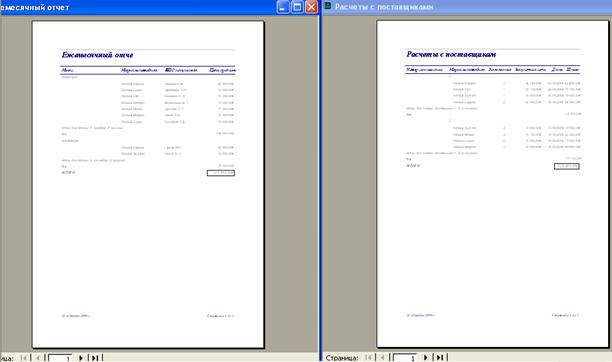
Рис. 79 Макрос на открытие отчетов
Запросы нельзя открыть непосредственно через кнопочную форму. Для них необходимо создать либо макрос, либо форму.
3. Создадим макрос для запроса на удаление:
■ Вкладка «Макросы», «Создать».
■ Ищем макрокоманду «Открыть запрос», имя запроса- Удаление покупателя из базы
■ Закройте макрос, назвав его «Удаление покупателя».
4.Создадим форму для запроса «Запрос по дате поставок»:
■ Вкладка «Формы»/ «Создать»/ «Мастер форм». В качестве источника данных выберите из списка запрос «Запрос по дате поставок». ОК.
■ Перенесите все поля. Далее. Внешний вид- ленточный. Далее. Выберите любой стиль. Далее. Имя можете оставить прежним- Запрос по дате поставок. Готово.
5.Добавим на кнопочную форму кнопки вызова этих макросов:
■ «Сервис»/ «Служебные программы»/ «Диспетчер кнопочных форм»;
■ Встаньте мышкой на «Просмотр данных», нажмите кнопку «Изменить»
■ «Создать».
■ Заполняем возникшее окно так:
| Текст: | Удаление покупателя |
| Команда: | Выполнить макрос |
| Макрос: | Удаление покупателя |
■ «ОК». «Создать»
■ Заполняем окно так:
| Текст: | Запрос по дате поставок |
| Команда: | Открыть форму для изменения |
| Макрос: | Запрос по дате поставок |
■ «Закрыть». «Закрыть».
■ Проверьте работоспособность кнопок.
6. Создадим макрос на выход из базы:
■ Вкладка «Макросы», «Создать».
■ Первая макрокоманда «Сообщение», в строке Сообщение (в нижней части окна) введите: Вы уверены, что хотите выйти из базы? Заголовок- Выход.
■ Вторая макрокоманда «Сообщение», в строке Сообщение (в нижней части окна) введите: До завтра, удачного дня! Заголовок- Выход
■ Третья макрокоманда: Выход.
■ Сохраните макрос под именем «Выход»
7. Откройте форму «Меню» в режиме конструктора.
■ Удалите с нее кнопку «Выйти из базы»
■ С панели элементов расположите на ней новый компонент «Кнопка», категория: разное, действие: выполнить макрос. Далее.
■ Выберите макрос «Выход».
■ Далее. Задайте текст на кнопке: Выйти из базы
■ Далее. Готово.
Таким образом, для управления работой базы используются две страницы кнопочного меню. Первая страница- для удобного занесения в базу оперативных данных:
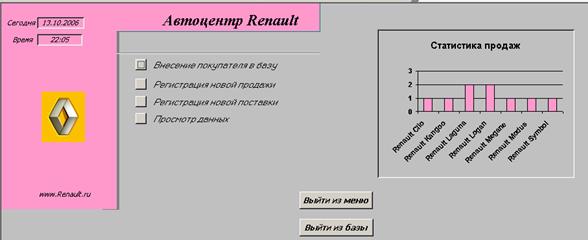
Рис. 80 Первая страница кнопочного меню
вторая- для просмотра информации различного рода:
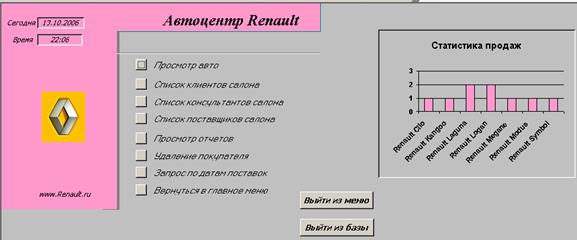
Рис. 81 Вторая страница кнопочного меню
Модули
В Access в качестве языка программирования используется Visual Basic for Applications (VBA). Модули используются для создания пользователями собственных сложных процедур обработки данных. Для открытия окна нового модуля необходимо:
■ выбрать вкладку «Модули»/ «Создать». Откроется окно редактора Microsoft Visual Basic.
Этот редактор предоставляет полный комплект инструментария программиста, с помощью которого можно вводить, изменять и отлаживать код программ на языке VBA.
Вариант 1
Дата добавления: 2015-08-04; просмотров: 907;
